App vem ganhando cada vez mais usuários após mudança na política de privacidade do concorrente
O Signal é um aplicativo de mensagens com versões para celulares Android e iPhone (iOS). O app, que vem ganhando cada vez mais usuários após uma mudança na política de privacidade do WhatsApp, lançou uma utilização com novas funções que já existiam no concorrente. Entre os recursos, agora é possível colocar um papel de parede diferente para cada contato, enviar figurinhas animadas, adicionar um breve biografia e reduzir a qualidade das ligações para economizar dados.
Conhecido por seu sistema de proteção avançado, o mensageiro é considerado um dos mais seguros do mercado. Para isso, o app usa uma forte criptografia de ponta-a-ponta na troca de textos, arquivos e ligações de vídeo ou áudio, evitando que terceiros ou até mesmo a empresa tenha acesso às conversas. A seguir, confira como usar as novas funções do Signal que foram inspiradas no WhatsApp. O procedimento foi realizado em um Moto 67 Play com Android 10, mas as dicas também valem para celulares com o sistema da Apple.

Como colocar papel de parede para cada contato
Passo 1. Acesse a conversa que você quer personalizar o papel de parede e toque sobre o nome da pessoa. Nas informações do contato, toque em ”Papel de parede da conversa”;
/i.s3.glbimg.com/v1/AUTH_08fbf48bc0524877943fe86e43087e7a/internal_photos/bs/2021/g/x/HtFSmgQ7qjUvnm1mc2MA/print-2021-01-29-12-01-11.jpg)
Passo 2. Agora, toque em “Definir papel de parede” e, por fim, selecione uma cor sólida ou toque em “Escolher foto” para usar uma imagem da sua galeria.
/i.s3.glbimg.com/v1/AUTH_08fbf48bc0524877943fe86e43087e7a/internal_photos/bs/2021/O/N/vJmIuDR6eFZCY0WqTHcg/print-2021-01-29-12-01-35.jpg)
Como escrever na seção “Sobre” no perfil
Passo 1. A seção ”Sobre” do Signal é o equivalente ao Recado do WhatsApp (antigo Status) e permite ao usuário digitar uma breve biografia. Para editá-la, toque sobre a sua foto de perfil, no canto superior esquerdo, e toque sobre o seu nome.
/i.s3.glbimg.com/v1/AUTH_08fbf48bc0524877943fe86e43087e7a/internal_photos/bs/2021/3/f/QOkBFdS7WE62gOJJPBeQ/print-2021-01-29-12-01-47.jpg)
Passo 2. Nas configurações do seu perfil, toque em “Sobre mim”. Por fim, selecione uma frase pré-definida do Signal ou digite o texto desejado e toque em “Salvar”.
/i.s3.glbimg.com/v1/AUTH_08fbf48bc0524877943fe86e43087e7a/internal_photos/bs/2021/9/v/SfWmMLTb2ZCJ0ES2xWZA/print-2021-01-29-12-02-06.jpg)
Como diminuir o uso de dados em ligações
Passo 1. Acesse as configurações do Signal tocando sobre sua foto de perfil, no canto superior esquerdo da tela. Em seguida, vá em “Dados e armazenamento”;
/i.s3.glbimg.com/v1/AUTH_08fbf48bc0524877943fe86e43087e7a/internal_photos/bs/2021/P/D/j5yFkJSj26PURAXJesBA/print-2021-01-29-14-51-43.jpg)
Passo 2. Por lá, toque em “Usar menos dados em chamadas”. Por fim, escolha se você quer reduzir o uso de dados em chamadas sempre ou apenas quando o celular não estiver conectado a uma rede Wi-Fi.
/i.s3.glbimg.com/v1/AUTH_08fbf48bc0524877943fe86e43087e7a/internal_photos/bs/2021/8/x/pWKAfVRnilnTYkDFWzSA/print-2021-01-29-12-02-33.jpg)
Pronto! Aproveite as dicas de como usar os novos recursos do Signal que foram inspirados no WhatsApp.
Fonte: TechTudo